Kako postaviti udruživanje datoteke datoteka iz naredbenog retka u sustavu Windows 10
Windows 10 vam omogućuje postavite bilo koju aplikaciju po vašem izboru kao zadanu aplikaciju za otvaranje određene vrste datoteka. U nekim slučajevima, npr. S preglednikom, on će neumoljivo pokušavati Edge kao superiornu opciju, ali s drugim vrstama datoteka i aplikacijama ne pružaju veliki otpor. Naravno, zadane postavke aplikacije često se resetiraju, a ponekad se ne mogu postaviti u potpunosti. Ako je to slučaj, uvijek možete postaviti pridruživanje aplikaciji za datoteke iz naredbenog retka.
SPOILER ALERT: Pomaknite se prema dolje i pogledajte video vodič na kraju ovog članka.
Udruživanje datoteka datoteka
Da biste iz naredbenog retka postavili povezanost s datotečnom aplikacijom, potrebna su vam administrativna prava. Prvo što trebate učiniti je pronaći proširenje datoteke za datoteku za koju želite postaviti zadanu aplikaciju. Ovo je dovoljno jednostavno; otvorite File Explorer na mjesto s datotekom u njemu.
Desnom tipkom miša kliknite datoteku i iz kontekstnog izbornika odaberite Svojstva. Na kartici Općenito vidjet ćete odjeljak "Vrsta datoteke" koji vam govori što je proširenje datoteke.
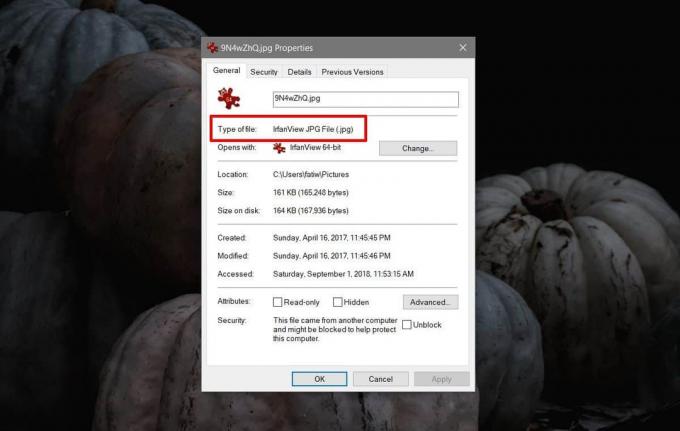
Otvorite naredbeni redak s administrativnim pravima i u njemu pokrenite sljedeću naredbu.
Sintaksa
assoc .fileextension
Primjer
assoc .html
Ova naredba će vratiti vrstu datoteke koja je datoteka. Rezultat je to što trebate izvršiti naredbu za postavljanje povezanosti aplikacije s datotekama. Na slici ispod, vrsta datoteke koju je naredba vratila je "htmlfile".

Zatim pronađite apsolutni put do EXE aplikacije koju želite povezati s vrstom datoteke. Pokrenite sljedeću naredbu.
Sintaksa
ftype File File = "apsolutni put-do aplikacije" "% 1"
Primjer
ftype htmlfile = "C: \ programske datoteke (x86) \ Google \ Chrome \ Application \ chrome.exe" "% 1"

Ako je pridruživanje datoteke datoteci uspješno postavljeno, naredbeni redak vraća sljedeće.
Vrsta datoteke = "apsolutni put do aplikacije" "% 1"
Od ovog trenutka nadalje, Windows 10 će pomoću postavljene aplikacije otvoriti vrstu datoteke koju ste s njom povezali. Ova metoda ne jamči da povezanost datoteka ne može biti vraćena ili da je niti jedna druga aplikacija ne može promijeniti.
Pogreška u sustavu Windows 10 može uzrokovati resetiranje asocijacije aplikacija datoteka. Isto tako, ako instalirate novu aplikaciju koja također može otvoriti istu vrstu datoteke i postavite je kao zadanu aplikaciju za sve takve datoteke, veza datoteke datoteka koja ste postavili će se pokvariti.
Ako vas zanima kako to učiniti za svoj preglednik, tako da Cortana ne šalje web pretraživanja Edgeu, ova metoda neće raditi. Trebate aplikaciju koja se zove EdgeDeflector za preusmjeravanje zahtjeva poslanih s Edgea na Chrome ili Firefox. Ako koristite neki drugi preglednik, dajte Traži deflektor pokušaj.
traži
Najnoviji Postovi
Napredni Konfigurabilni Desktop Organizator i pokretač
SideSlide aplikacija je koja ima za cilj pružiti potpuno novi način...
Kako promijeniti postavke VLC titla
Osim mnoštva značajki za video / audio, najbolji aspekt VLC-a je ta...
Pratite učitavanja i promjene datoteka pomoću programa Master Master [Manager]
Web lokacijama postaje prilično teško upravljati, pogotovo kada mor...



![Pratite učitavanja i promjene datoteka pomoću programa Master Master [Manager]](/f/c2476ee34fb4063bc7a96e3349d2cd06.jpg?width=680&height=100)